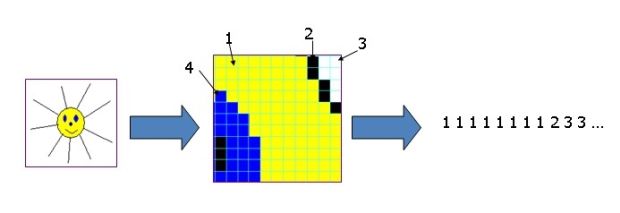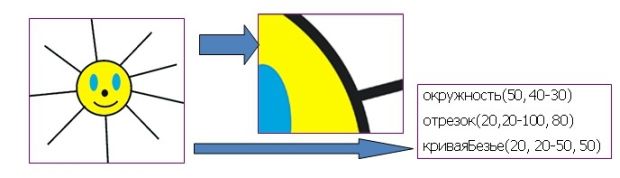Что такое разрешение растрового изображения в чем оно измеряется
Что такое разрешение растрового изображения в чем оно измеряется
Всю двумерную компьютерную графику можно разделить на 2 больших класса – векторную и растровую.
Векторная графика – совокупность разнообразных геометрических форм и более сложных объектов, состоящих из прямых, дуг окружностей и кривых Безье. Главная отличительная черта – масштабируемость векторных изображений без потери качества. Однако ее возможности ограничены, в частности, создать фотографическое изображение средствами векторной графики невозможно.
Растровая – двумерный массив «квадратиков» (пикселей) различных цветов, малых настолько, что при взгляде на растровое изображение мы видим не набор пикселей, а целостную картину.
Параметры растрового изображения
Растровое изображение характеризуется двумя важными параметрами – размер и разрешение.
Размер – это размерность массива, количество пикселей по горизонтали и вертикали.
Разрешение – количество пикселей, приходящихся на дюйм (или другую единицу измерения) распечатанного изображения. Таким образом, разрешение связывает между собой размер растрового изображения в пикселях с физическим размером в дюймах или сантиметрах изображения, выведенного на печать. В то же время на отображение на экране монитора разрешение никоим образом не влияет.
Системы представления цвета
Существуют две основные системы представления цвета – RGB и CMYK. Первая применяется в компьютерных мониторах, вторая – при печати на бумаге. Главное их отличие – на экране отсутствие цвета представлено черным цветом, на бумаге – белым. Соответственно, смешению максимального количества цветов на экране соответствет белый, на бумаге – черный. Таким образом, системы противоположны друг другу. В RGB в качестве основных используются красный (Red), зеленый (Green) и синий (Blue) цвета, в CMYK – противоположные им голубой (Cyan), пурпурный (Magenta) и желтый (Yellow). Однако на бумаге из-за несовершенства печатных устройств не удается создать идеально черный цвет путем смешения, поэтому в системе CMYK добавляется еще один базовый цвет – черный (black).
Глубиной цвета называется количество бит, хранящих информацию о цвете, приходящихся на один пиксел изображения. От этого параметра зависит количество используемых в изображении цветов. Скажем, 8-битная глубина цвета – это 2^8 = 256 цветов. Уровень качества, при котором человеческий глаз неспособен отличить компьютерное фотографическое изображение от настоящего – 24 бита, т.е. около 16 миллионов цветов.
Форматы растровой графики для веба
Разумеется, от объема информации о цвете напрямую зависит объем графического файла в байтах. Поэтому необходим компромисс между качеством воспроизведения и объемом графического файла, что достигается, в частности, путем оптимизации графики. В вебе используются 2 основных формата растровой графики – GIF и JPG.
GIF способен хранить информацию о любом количестве цветов от 2 до 256, за счет сокращения количества цветов достигается резкое уменьшение объема файла.
В формате JPG изображение упрощается за счет дробления на прямоугольные участки различного размера, залитые одним цветом или двухцветным градиентом.
Пиксел
Каждый пиксел в растровом изображении имеет строго определенное положение и цвет. Любой объект интерпретируется как набор окрашенных пикселов. При обработке растровых изображений редактируются не конкретные объекты и контуры, а составляющие их группы пикселов. Растровые изображения обеспечивают высокую точность градации цветов и полутонов и хороши для отображения фотографий. Качество растровых изображений зависит от разрешающей способности оборудования, так как любой рисунок – это определенное количество пикселов. Некорректная обработка текста, например, изменение размера, может привести к тому, что границы рисунков получатся неровными, а мелкие детали могут быть потеряны.
Размер и разрешение
Основные характеристики растрового изображения: размер и разрешение.
Число пикселов на единицу длины называется разрешением изображения и измеряется в пикселах на дюйм ppi (pixels per inch) или в точках на дюйм, а dpi (dots per inch) – для монитора, принтера, сканера Она определяет, во сколько пикселов превратиться линия длиной 1 дюйм.
Изображение с большим разрешением содержит больше пикселов, имеющих меньший размер. Величина разрешения в значительной степени определяет качество изображения.
Размер изображения на экране определяет количество пикселов в изображении, размер монитора и его параметры. Большой монитор с экранной матрицей 640х480 имеет более крупные пикселы, чем маленький с той же размерностью. Разрешающая способность PC монитра 96 dpi. При размещении изображении надо это учитывать. Например, изображение с 144 ppi на экране с разрешающей способностью 72 dpi вдвое превышает реальный размер.
Если на мониторе представлено сканированное изображение, то качество закладывается во время сканирования в зависимости от установленного разрешения. Последующее увеличение разрешения в графическом редакторе не приводит к улучшению изображения, т. к. происходит перераспределение данных на большее количество пикселов.
Изображение состоит из конечного числа пиксел. Каждый пиксел на рисунке имеет определенный цвет, обозначенный цифрой.
Например, можно просмотреть изображение по порядку слева направо и сверху вниз и выписывать номера цветов встречающихся пикселов. Получится строка примерно соедующего вида :
Вот эта строка и есть наши оцифрованные данные. Теперь мы можем сжать их (так как несжатые графические данные обычно имеют достаточно большой размер) и сохранить в файл. Кроме того, этими данными графический редактор может манипулировать, реализовывая все самые смелые замыслы Вашей фантазии.
Кодирование цвета
Все пикселы имеют цвет, определенным образом указанный цифрой. А как определить, какая цифра необходима? Есть ряд способов кодирования цвета, которые разделяются на 2 основные группы: индексированные (с палитрой) и полноцветные.
Идея индексированных растров в том, что номер цвета на самом деле является номером «краски», которой закрашен данный пиксел. Поэтому кроме самих цветов пикселов программе необходимо также знать и «палитру» из которой эти цвета выбираются. Этот способ похож на методы настоящего художника, но не очень хорошо подходит для обработки на компьютере, так как программе кроме самих пикселов приходится мучаться еще и с палитрой, подбирая наиболее подходящие цвета.
Второй метод состоит в том, что по номеру цвета мы можем непосредственно определить сам цвет.
Установка этого параметра определяет следующие типы изображений.
Основы компьютерной графики
Занятие 1. Основные понятия
Цель: получить представление о базовых понятиях компьютерной графики.
Под растровым понимают способ представления изображения в виде совокупности отдельных точек (пикселей) различных цветов или оттенков.
Оба этих способа кодирования графической информации имеют свои особенности и недостатки.
Растровая графика позволяет создать (воспроизвести) практически любой рисунок, с использованием более чем 16 млн. оттенков цветов, вне зависимости от сложности.
Растровое представление изображения естественно для большинства устройств ввода-вывода графической информации, таких как мониторы, матричные и струйные принтеры, цифровые фотоаппараты, сканеры.
Основной проблемой растровой графики является большой объем файлов, содержащих изображения: чем больше количество пикселей и чем меньше их размеры, тем лучше выглядит изображение.
Второй недостаток растровых изображений связан с невозможностью их увеличения для рассмотрения деталей. Поскольку изображение состоит из точек, то увеличение изображения приводит только к тому, что эти точки становятся крупнее и напоминают мозаику. Никаких дополнительных деталей при увеличении растрового изображения рассмотреть не удается. Более того, увеличение точек растра визуально искажает иллюстрацию и делает её грубой. Этот эффект называется пикселизацией (от пиксель – самый маленький элемент изображения, точка (как атом в молекуле)).
Описание объектов может быть легко изменено. Также это означает, что различные операции с рисунком, такие как перемещение, масштабирование, вращение, заполнение и т. д. не ухудшают его качества.
К недостаткам векторной графики относят следующие:
Выбор растрового или векторного формата зависит от целей и задач работы с изображением. Каждый из видов компьютерной графики был разработан для решения определенных задач и имеет свою заданную область применения.
Если нужна фотографическая точность цветопередачи, то предпочтительнее растр. Логотипы, схемы, элементы оформления удобнее представлять в векторном формате.
Пиксели, разрешение, размер изображения
Размеры растровых изображений выражают в виде количества пикселов по горизонтали и вертикали, например, 600?800. В данном случае это означает, что ширина изображения составляет 600, а высота — 800 точек. Количество точек по горизонтали и вертикали может быть разным для разных изображений.
При выводе изображения на поверхность экрана или бумаги, оно занимает прямоугольник определённого размера. Для оптимального размещения изображения на экране необходимо согласовывать количество точек в изображении, пропорции сторон изображения с соответствующими параметрами устройства отображения.
Если пикселы изображения выводятся пикселами устройства вывода один к одному, размер будет определяться только разрешением устройства вывода. Соответственно, чем выше разрешение экрана, тем больше точек отображается на той же площади и тем менее зернистой и более качественной будет ваша картинка.
При большом количестве точек, размещённом на маленькой площади, глаз не замечает мозаичности рисунка. Справедливо и обратное: малое разрешение позволит глазу заметить растр изображения («ступеньки»).
Высокое разрешение изображения при малом размере плоскости отображающего устройства не позволит вывести на него всё изображение, либо при выводе изображение будет «подгоняться», например, для каждого отображаемого пиксела будут усредняться цвета попадающей в него части исходного изображения. При необходимости крупно отобразить изображение небольшого размера на устройстве с высоким разрешением приходится вычислять цвета промежуточных пикселей.
Следует четко различать: разрешение экрана; разрешение печатающего устройства; разрешение изображения.
Все эти понятия относятся к разным объектам. Друг с другом эти виды разрешения никак не связаны, пока не потребуется узнать, какой физический размер будет иметь картинка на экране монитора, отпечаток на бумаге или файл на жестком диске.
Разрешение экрана (экранного изображения) — это свойство компьютерной системы (зависит от монитора и видеокарты) и операционной системы (зависит от настроек Windows). Разрешение экрана измеряется в пикселях и определяет размер изображения, которое может поместиться на экране целиком. Для измерения экранного разрешения используют обозначение ppi (pixel per inch).
Разрешение изображения (оригинала) — это свойство самого изображения. Разрешение оригинала используется при вводе изображения в компьютер и измеряется в точках на дюйм (dots per inch – dpi), задается при создании изображения в графическом редакторе или с помощью сканера. Установка разрешения оригинала зависит от требований, предъявляемых к качеству изображения и размеру файла. В общем случае действует правило: чем выше требования к качеству, тем выше должно быть разрешение оригинала.
Значение разрешения изображения хранится в файле изображения и неразрывно связано с другим свойством изображения — его физическим размером.
Физический размер изображения может измеряться как в пикселях, так и в единицах длины (миллиметрах, сантиметрах, дюймах). Он задается при создании изображения и хранится вместе с файлом.
Если изображение готовят для демонстрации на экране, то его ширину и высоту задают в пикселях, чтобы знать, какую часть экрана оно занимает. Если изображение готовят для печати, то его размер задают в единицах длины, чтобы знать, какую часть листа бумаги оно займет.
Размеры растровых изображений: пиксели, DPI, PPI, сантиметры — вы ничего не путаете?
Приветствую уважаемое сообщество Хабра! Пишу эту небольшую заметку как важный ликбез для всех, кто работает с растровыми картинками. Обычно, вопрос в чём измерять изображения встаёт у новичков, но путают термины и опытные специалисты.
Начнём с главного: растровые изображения состоят из пикселей. На этом можно было закончить данную статью, но не всем этого достаточно, поэтому поговорим о заблуждениях и мифах, которые я встречал на практике.
DPI, PPI и изменение размеров
Самое частое заблуждение — использование единиц DPI (dots per inch — точек на дюйм) и PPI (pixels per inch — пикселей на дюйм). На самом деле эти единицы относятся к принтерам и сканерам соответственно. Также их можно применять в характеристиках экранов. По сути это коэффициенты для перевода между физическими размерами в аналоге (в сантиметрах или дюймах) и размерами в пикселях для цифрового изображения.
Например, изображение в 100 пикселей, распечатанное с разрешением 100 DPI будет иметь размер 1 дюйм. Всё просто и понятно.
Однако, при изменении размеров в графических редакторах нам предлагают указать размеры в удобных нам измерениях, в том числе в DPI. Здесь и начинается путаница.
На самом деле физические размеры изображения (в сантиметрах, дюймах и т.д.) и значение DPI это всего лишь мета-информация в свойствах файла. Но редактор может использовать эти значения как средство указания требуемых размеров в пикселях.
Допустим, у нас изображение размером 3000 пикселей (квадратное), у которого стоит значение 300 DPI. Получаем: 3000 пикселей / 300 DPI = 10 дюймов. А теперь заходим в редактор (Photoshop) и изменяем значение DPI на 600. Что мы получим? А это зависит от галки «Resample». Если она стоит, мы получим upsampling (увеличение) изображения до 6000 пикселей. Если не стоит, то размер в дюймах станет 5 вместо 10.
Таким образом, для веб-разработки все значения физических размеров (DPI, сантиметры, дюймы и т.д.) можно смело игнорировать и смотреть исключительно на размеры в пикселях.
DPI/PPI экранов
Здесь мы подошли к вопросу разрешения и плотности пикселей экранов. Корректно эта плотность обозначается как PPI (pixels per inch) и показывает, сколько пикселей может быть отображено на одном дюйме экрана.
Здесь часто возникают мифические 72 и 96 PPI, которые должны показывать «стандартную» плотность пикселей для экранов. Для задач отображения графики в вебе они бесполезны. При этом реальная плотность пикселей экрана может быть совсем другой: типично что-то около 120 PPI (можете измерить и посчитать для своего экрана).
Но мы помним, что растровые картинки измеряются только в пикселях и никак иначе. Зачем мы вообще говорим о PPI экранов? Потому что есть «Retina» или «HiDPI» экраны.
Retina и HiDPI экраны
Такие дисплеи широко распространены в мобильных устройствах и дорогих ноутбуках. По сути это количественное увеличение пикселей при сохранении физических размеров экрана (например, 5 дюймов по диагонали и 330 PPI).
Для нас, как веб-разработчиков это значит появление разных пикселей в браузере: CSS-пикселей (которые мы обычно указываем в размерах элементов) и физических пикселей (реальных пикселей на экране). Формула такая: Физические пиксели = CSS-пиксели * DPR.
DPR это device pixel ratio — коэффициент перевода CSS-пикселей в физические.
При размещении картинки мы можем написать тег img с размерами 20px, а картинка будет 40 пикселей. При этом на экране с DPR=2,0 мы увидим все пиксели картинки. Но в этой ситуации нас абсолютно не волнуют реальные значения PPI экрана.
При этом мы можем использовать картинки с высокой плотностью пикселей и для обычных экранов, браузер сам отмасштабирует изображение. И опять, DPI и PPI здесь ни при чем, а картинки измеряются в пикселях. Как их показать будет решать браузер, у которого уже есть два вида пикселей.
Вот и вся история, хотя я конечно ничего не говорил об адаптивных картинках, способах оптимизации их отдачи и client hints. Но это другая история.
Размер растрового изображения и его разрешение
Однако это правило справедливо только для этапа создания растрового изображения с помощью технических средств, коих как известно всего 2 — фотоаппарат и сканер. То есть для максимизации качества и детализации растрового изображения фотографировать и сканировать желательно в максимальном из имеющихся в аппарате разрешений. Именно на этом начальном этапе закладывается уровень детализации изображения. И последующее увеличение разрешения, например в программе Adobe Photoshop, не способно увеличить реальную детализацию изображения. Посудите сами — разве программа сможет восстановить утраченные детали, то есть добавить новую изобразительную информацию? Очевидно, что она сможет только перераспределить уже имеющиеся данные на большее число пикселей. В этом случае происходит не улучшение качества изображения, а скорее наоборот — ухудшение, например, резкости.
Тем не менее, возникает резонный вопрос — а для чего тогда нужна команда Фотошопа «Размер изображения» (Меню «Изображение»)?
А нужна она прежде всего для уменьшения пиксельного размера изображения, которое чаще всего необходимо при размещении фотографии в Internet. Но об этом есть отдельная статья. Подготовка фотографий для публикации в WEB.
Нам же нужно обсудить еще понятие масштаба.
Прежде всего следует иметь в виду, что как устройства получения растровых изображений (устройства ввода), так и устройства вывода растровых изображений (мониторы и принтеры), также имеют пиксельную (растровую) природу. И разрешение всех этих устройств (и ввода и вывода) задаётся при их разработке и производстве. И увеличить его, больше чем оно было задано изначально, невозможно. И, естественно, разрешение всех этих приборов и самого растрового изображения могут быть весьма различны.
Для того чтобы не запутаться в этом разнообразии мы определим следующие понятия:
1. Пиксель — это мельчайший элемент растрового изображения.
2. Видеопиксель — это мельчайший элемент монитора.
3. Точка — это мельчайший элемент напечатанного на бумаге принтером изображения.
4. Масштаб — это соотношение разрешения растрового изображения и монитора. Отображается масштаб в левом нижнем углу рабочего экрана Фотошопа (см картинку выше 16,67% — это как раз масштаб). Измеряется в процентах. 100% масштаб — это когда один пиксель растрового изображения отображается одним видеопикселем монитора. При масштабе менее 100% происходит сжатие (интерполяция) изображения. Растягивание изображения с масштабом более 100% называют экстраполяцией. Интерполяция и, особенно, экстраполяция могут существенно ухудшить качество выводимого на монитор изображения. Поэтому только при масштабе 100% можно оценивать его резкость, поскольку изображение отображается при этом без искажений.
При этом надо иметь в виду следующие простые эмпирические закономерности:
1. Сам файл растрового изображения не имеет никакого разрешения, поскольку файл в компьютере не имеет физического размера, измеряемого в единицах длины — дюймах, метрах, сантиметрах или миллиметрах.
2. Говорить о разрешении растрового изображения можно только применительно к его выводу на техническим устройстве, которое только и обладает заданным на заводе максимальным разрешением, которое можно уменьшить, но увеличить нельзя.
3. В силу своей различной физической природы (светимости) пиксели монитора в 3 раза хуже различимы, чем точки напечатанные на бумаге. Поэтому разрешение изображения для печати должно быть в 3 раза больше, чем разрешение изображения для публикации в Интернете.
4. Нормальное разрешение монитора от 72 до 150 dpi. У мониторов телефонов и планшетов оно может быть и еще больше, но это связано с тем, что телефон мы можем подносить к глазам существенно ближе, чем монитор. Кроме того рост разрешения имеет и часто и маркетинговый характер и не подтвержден технической необходимостью.
5. Нормальное разрешение для печати, которое гарантирует неразличимость точек невооруженным глазом, составляет 300dpi. Если изображение будет напечатано довольно крупным размером, например 300*450 мм, то у такого изображения возможно снижение разрешения до 200dpi, поскольку рассматривать его будут скорее всего с расстояния не менее 0,5м. Для более крупных изображений, например с размером длинной стороны более 1 метра (фото-обои) можно уменьшить разрешение и до 100dpi, поскольку вряд ли это изображение будут рассматривать с расстояния ближе сем 1 метр.
Растровые и векторные изображения
От вида графики зависит выбор возможной технологии печати.
Давайте начнем с более распространенного типа графики – с растровых изображений.
Понятие растрового изображения
У каждого пикселя есть свое место на рисунке и свой собственный цвет.
Каждое изображение имеет фиксированное количество пикселов. Их вы можете видеть на экране монитора, большинство из которых отображают примерно от 70 до 100 пикселей на 1 дюйм (2,54 см) фактическое количество зависит от вашего монитора и настройки самого экрана.
Размер изображения и его разрешение
Растровые изображения зависят от разрешения. Разрешение изображения это число пикселей в изображении на единицу длины. Оно является мерой четкости деталей растрового изображения и обычно обозначается как dpi (точек на дюйм) или ppi (пикселей на дюйм). Эти термины в некотором смысле синонимы, только ppi относится к изображениям, а dpi — к устройствам вывода. Именно поэтому dpi вы можете встретить в описании мониторов, цифровых фотоаппаратов и т. д.
Чем больше разрешение, тем меньше размер пикселя и тем больше их приходится на 1 дюйм, и соответственно, тем лучше качество картинки.
Разрешение каждого изображения подбирается в зависимости от того, где вы планируете его использовать:
Так выглядит фото с интернета после нескольких пересохранений:
Так выглядит картинка пригодная для полноцветной печати:
Форматы растровых изображений
К самым распространенным форматам растровых изображений относятся:
Самые популярные программы для работы с растровой графикой это Adobe Photoshop, Gimp, Corel Photo-Paint, Corel Paint Shop Pro.
Что такое векторные изображения
Векторные это изображения, состоящие из множества отдельных, масштабируемых объектов (линий и кривых), которые определены с помощью математических уравнений.
Изображение цветка в векторном формате. Увеличить его можно до любого размера
Объекты могут состоять из линий, кривых и фигур. При этом изменение атрибутов векторного объекта не влияет на сам объект, т.е. Вы можете свободно менять любое количество атрибутов объекта, не разрушая при этом основной объект.
В векторной графике качество изображения не зависит от разрешения так как векторные объекты описываются математическими уравнениями. Поэтому при масштабировании они пересчитываются и не теряют в качестве. Исходя из этого, вы можете увеличивать или уменьшать размер до любой степени, и ваше изображение останется таким же четким и резким. Это будет видно как на экране монитора, так и при печати. Таким образом, вектор – это лучший выбор для иллюстраций, выводимых на различные носители и размер которых приходится часто изменять, например логотипы.
На сегодняшний день векторные изображения становятся все более фотореалистичными, это происходит за счет постоянной разработки и внедрения в программы различных инструментов, например, таких как градиентная сетка.
Векторные изображения, как правило, создаются с помощью специальных программ. Вы не можете отсканировать изображение и сохранить его в виде векторного файла без использования преобразования (трассировки) в программах вроде Adobe Illustrator или Corel Draw.
С другой стороны, векторное изображение может быть довольно легко преобразовано в растровое. Этот процесс называется растрированием. Также, при преобразовании Вы можете указать любое разрешение будущего растрового изображения.
Очень важно, перед растрированием, сохранить оригинал изображения в векторном формате, поскольку после преобразования его в растр оно потеряет все замечательные свойства, которыми обладает вектор.
Векторные форматы
К самым распространенным форматам вектора относятся:
Самые популярные программы для работы с векторами: Adobe Illustrator, CorelDRAW и Inkscape.
Так чем же отличаются векторные и растровые изображения?
Подводя итоги статьи о растровых и векторных изображениях, можно с уверенностью сказать, что векторные изображение имеет смысл использовать везде, где только возможно, если только не требуется фотореалистичность.
Подробное сравнение растровых и векторных изображений:
РАСТР
ВЕКТОР